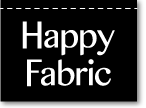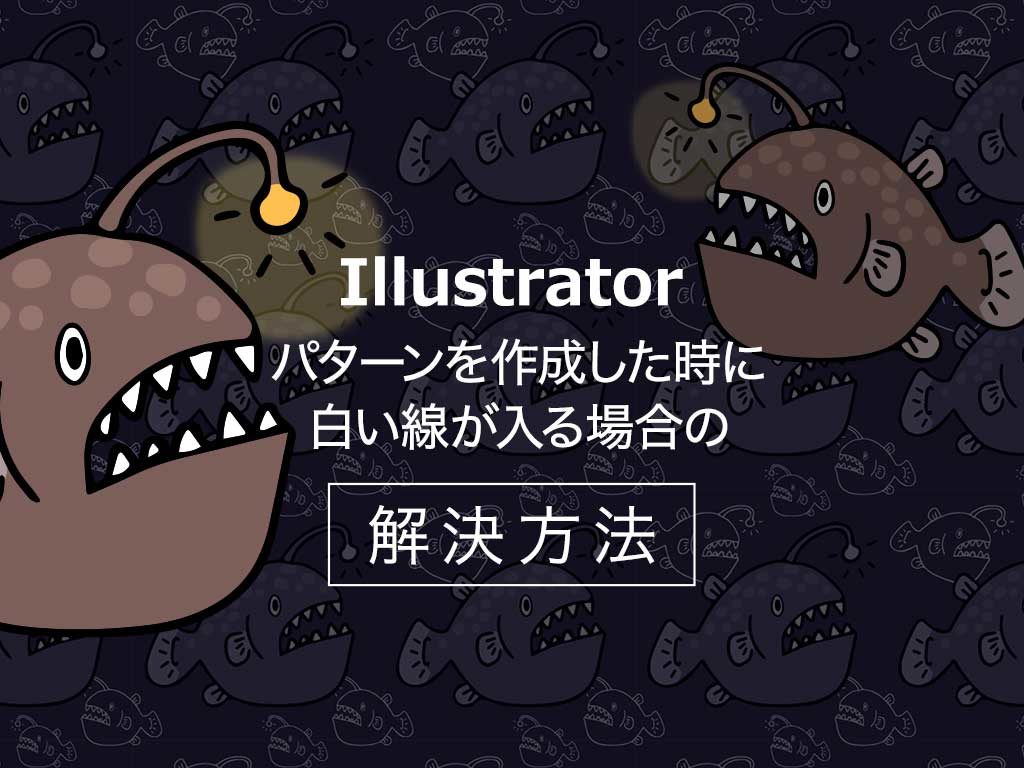イラストレーターでパターンを作成し、適用させた時にパターンの境界線に白い線が入る場合があります。

拡大・縮小表示(ズームイン・ズームアウト)してみて、白い線が消える場合はイラストレーターのソフト上でだけ見えているものなので印刷には影響がなく特に問題はありません。
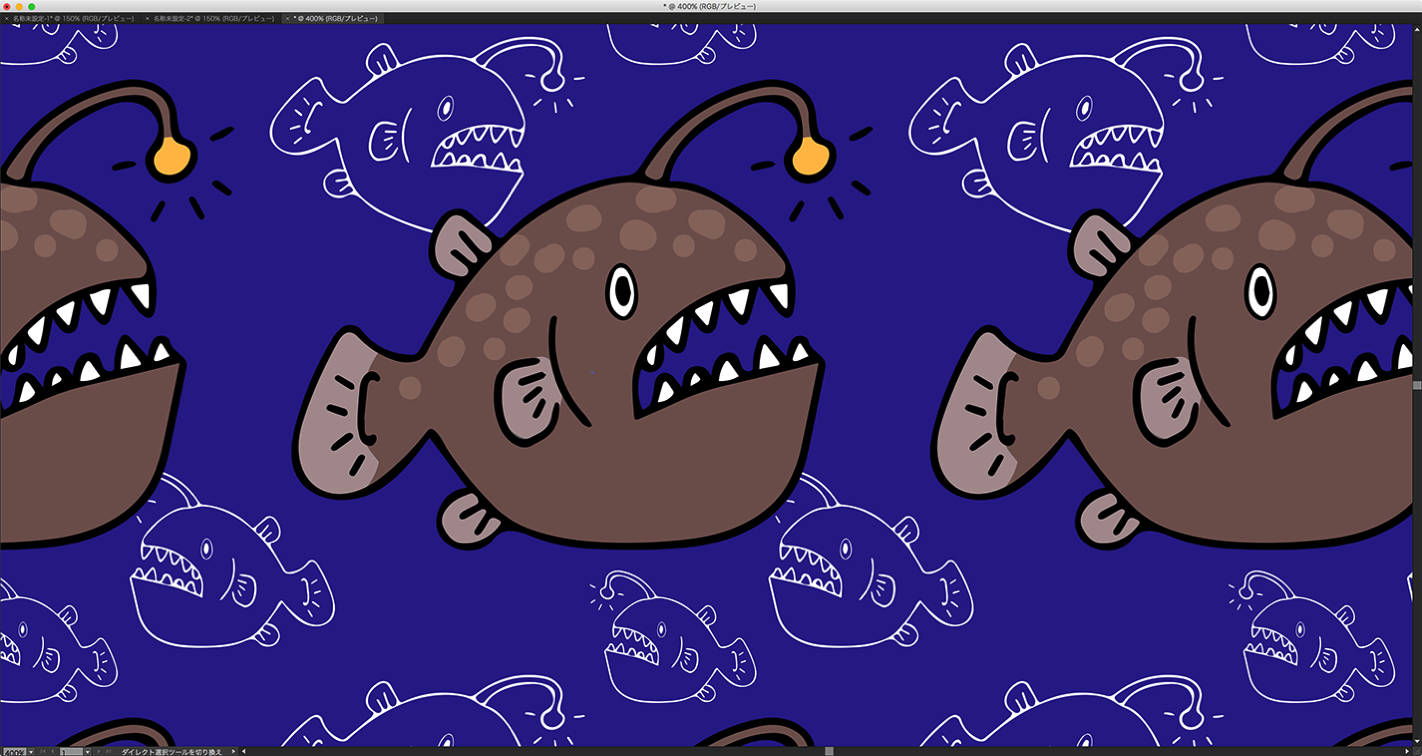
拡大縮小しても白い線が消えない場合はデータに問題がある可能性が高く、プリント時にも白い線が入ってしまいます。
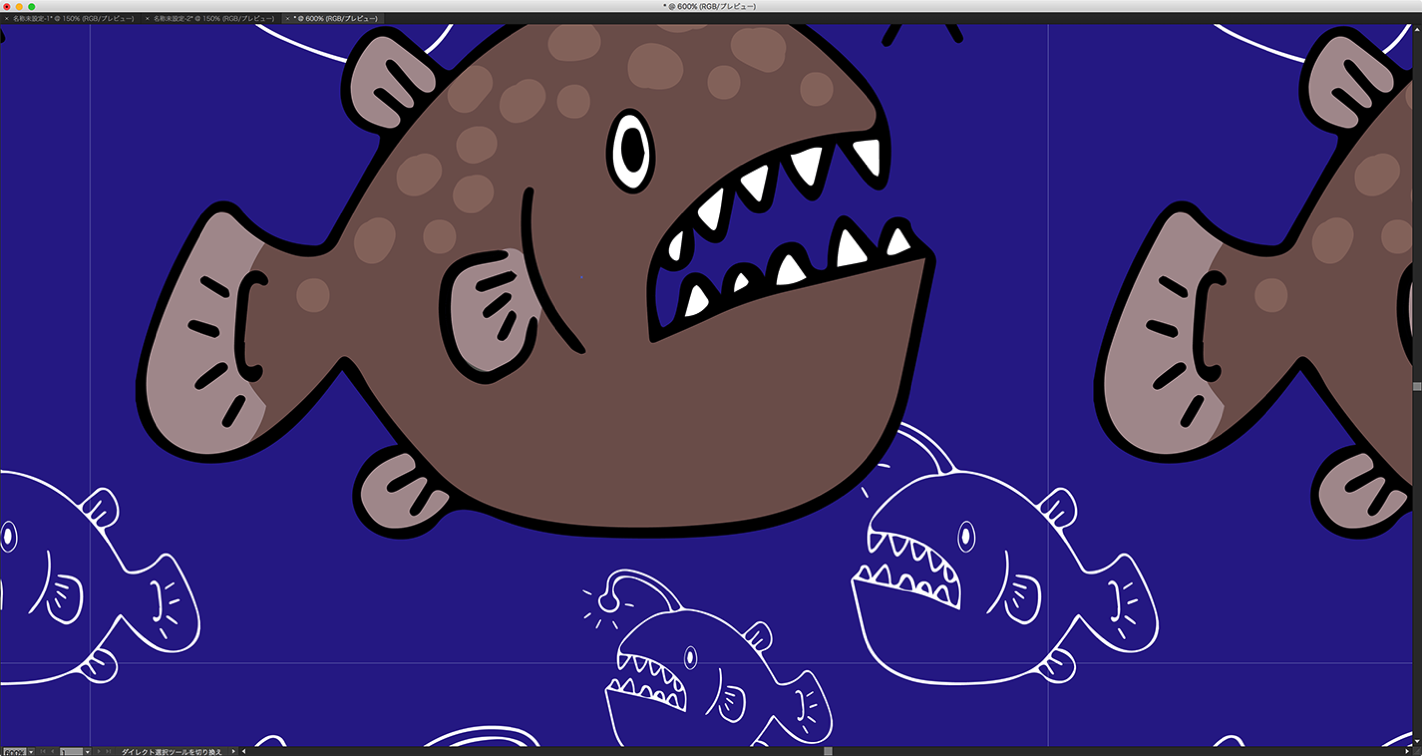
せっかくパターンを作って、登録したのにプリントされた布に白い線が入ってる…(¯;ω;¯)なんてことにならないように解決方法を何点かご紹介したいと思います。
パターンに白い線が入る場合の解決方法
パターンそのものに隙間が入っている場合はパターンの編集画面から修正します。
パターン編集について詳しくはこちら
パターンは問題ないのに白い線が出る場合は下記の項目をチェックしてみてください。
- 新規作成時にピクセルグリッドに整合にチェックが入っているか
- 環境設定→一般「アートワークのアンチエイリアス」のチェックを外す
- 「線」のオブジェクトをアウトライン化して「塗り」にする
- 画像を書き出すときに「アートに最適」を選ぶ
- 分割・拡張でパターンをオブジェクト化する
新規作成時にピクセルグリッドに整合にチェックが入っているか
新規ドキュメント作成時に詳細オプションにある「新規オブジェクトをピクセルグリッドに整合」にチェックを入れてOKします。
単位やガイドなどもピクセル単位に統一しておいた方が無難(`・ω・´)
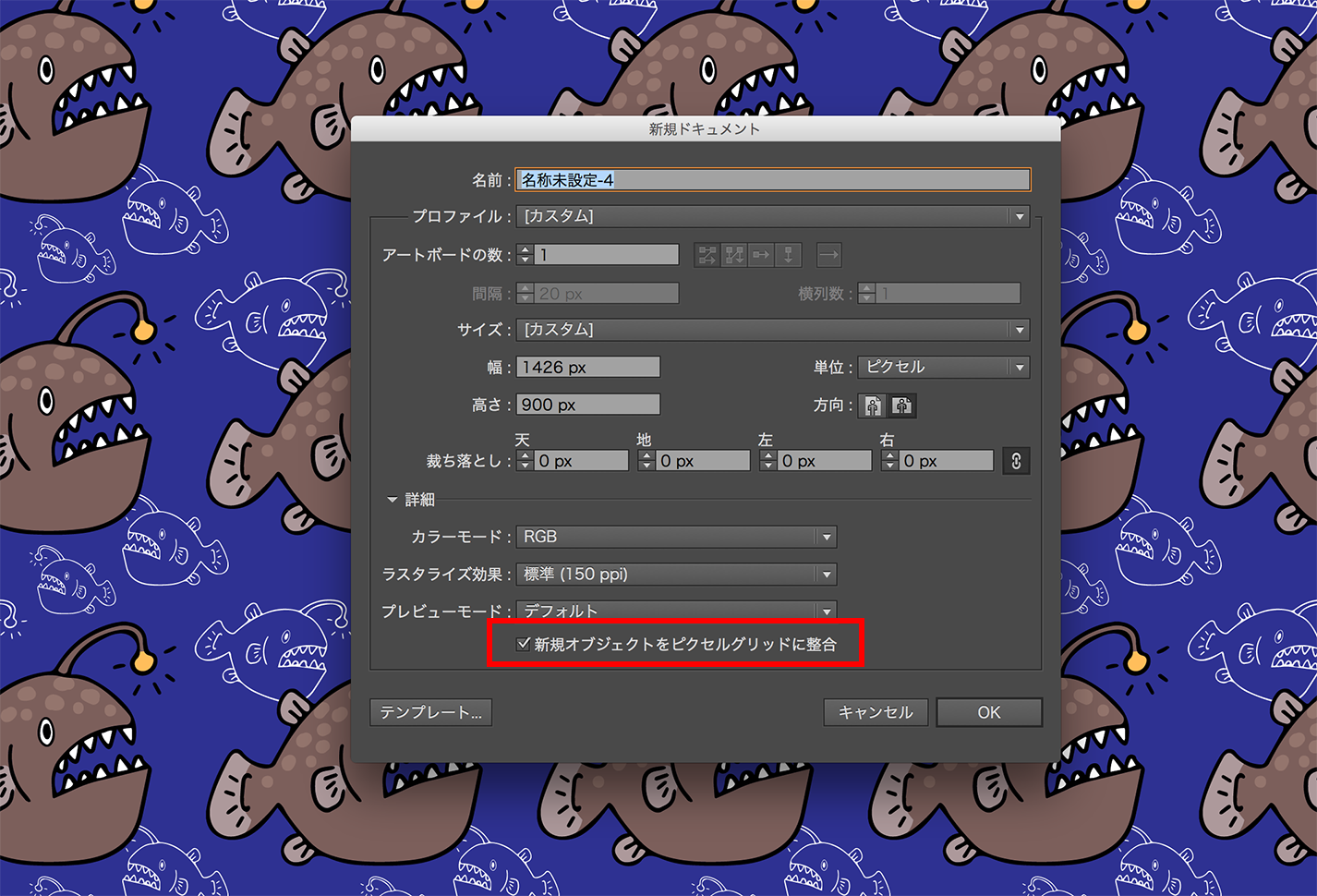
環境設定→一般「アートワークのアンチエイリアス」のチェックを外す
環境設定の一般にある「アートワークのアンチエイリアス」のチェックを外す。
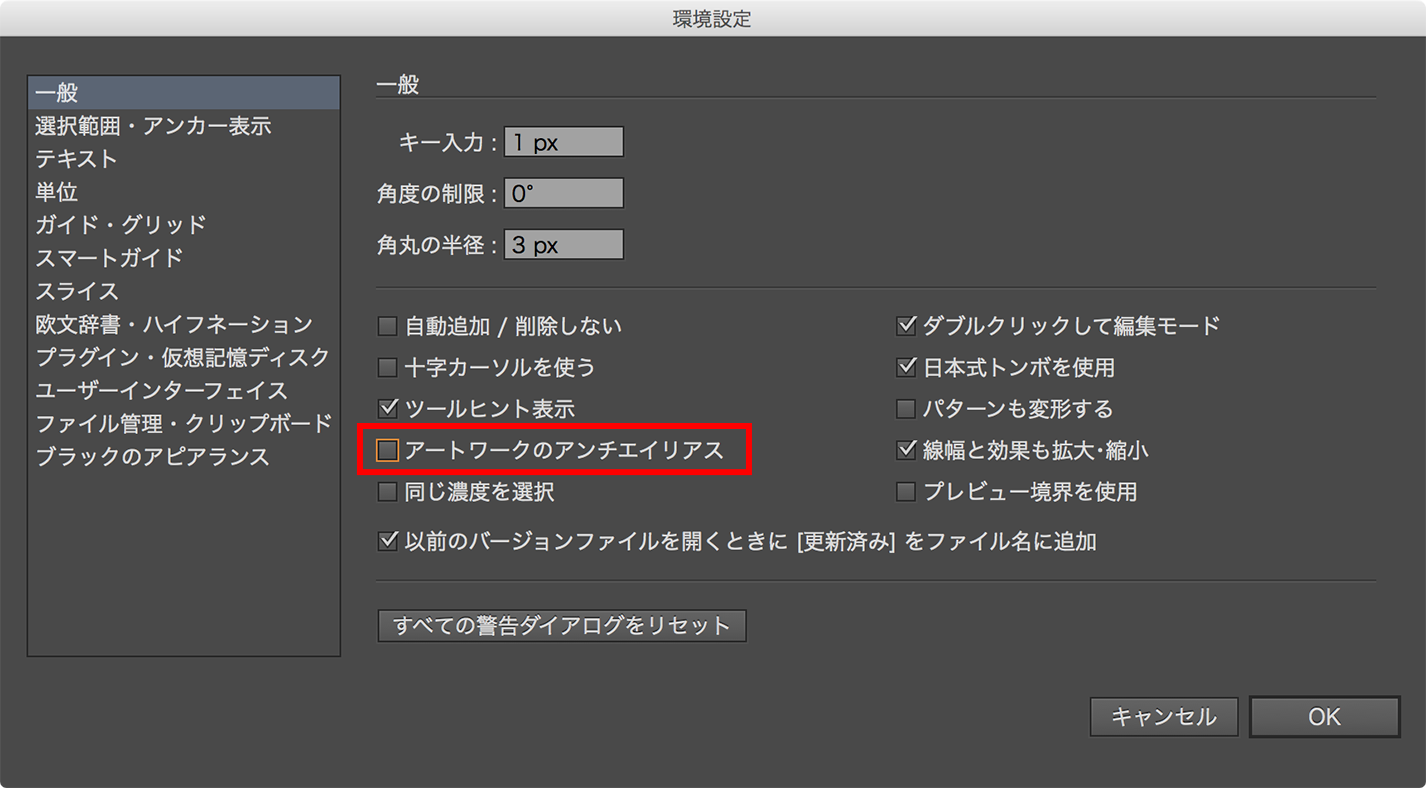
「線」のオブジェクトをアウトライン化して「塗り」にする
パターンに入っているオブジェクトが「線」の場合、オブジェクト→パス→「パスのアウトライン」から「塗り」のオブジェクトに変換する。
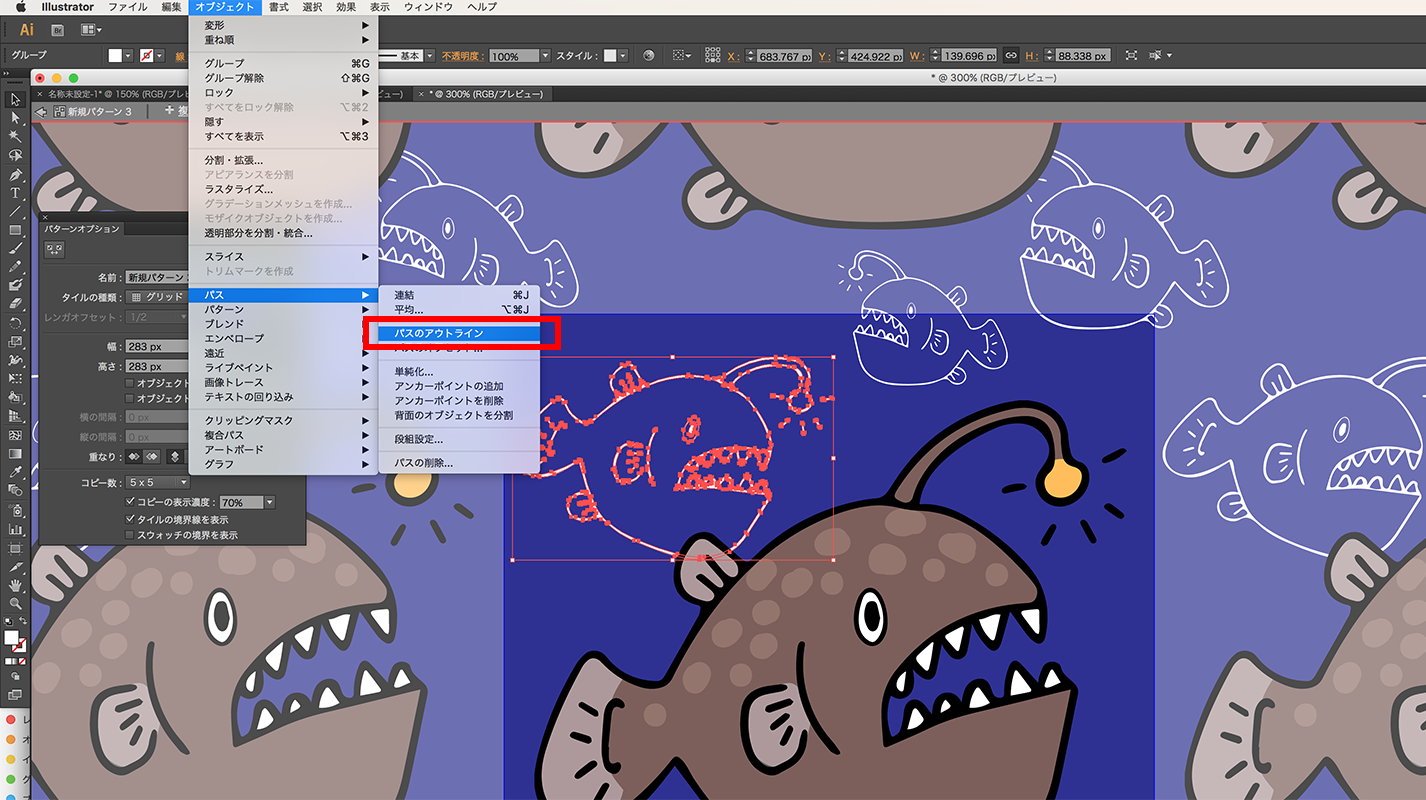
画像を書き出すときに「アートに最適」を選ぶ
画像書き出しする時にオプションにあるアンチエイリアスの設定から「文字に最適」ではなく「アートに最適」を選ぶ。
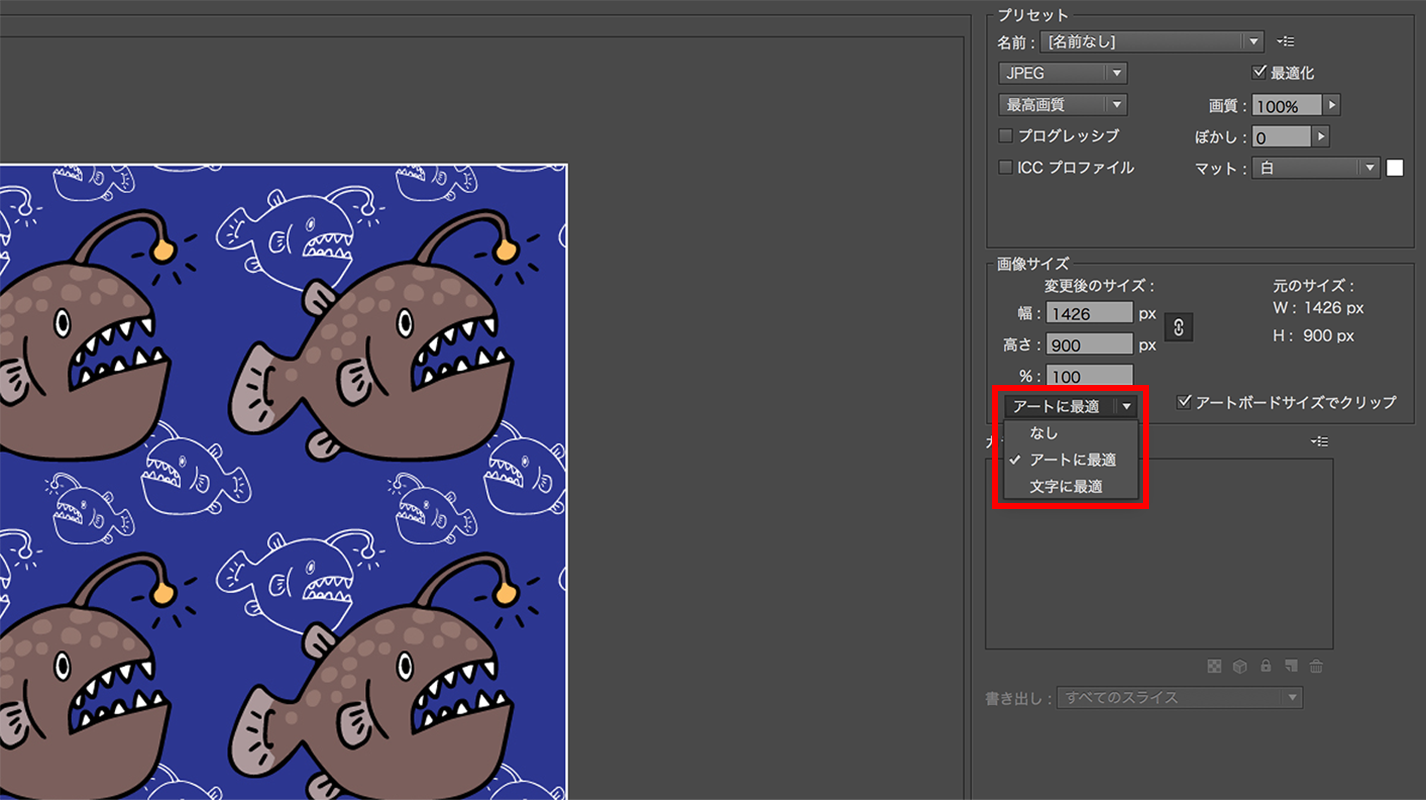
分割・拡張でパターンをオブジェクト化する
パターンを適用した後にオブジェクト→分割・拡張からパターンをオブジェクト化する。
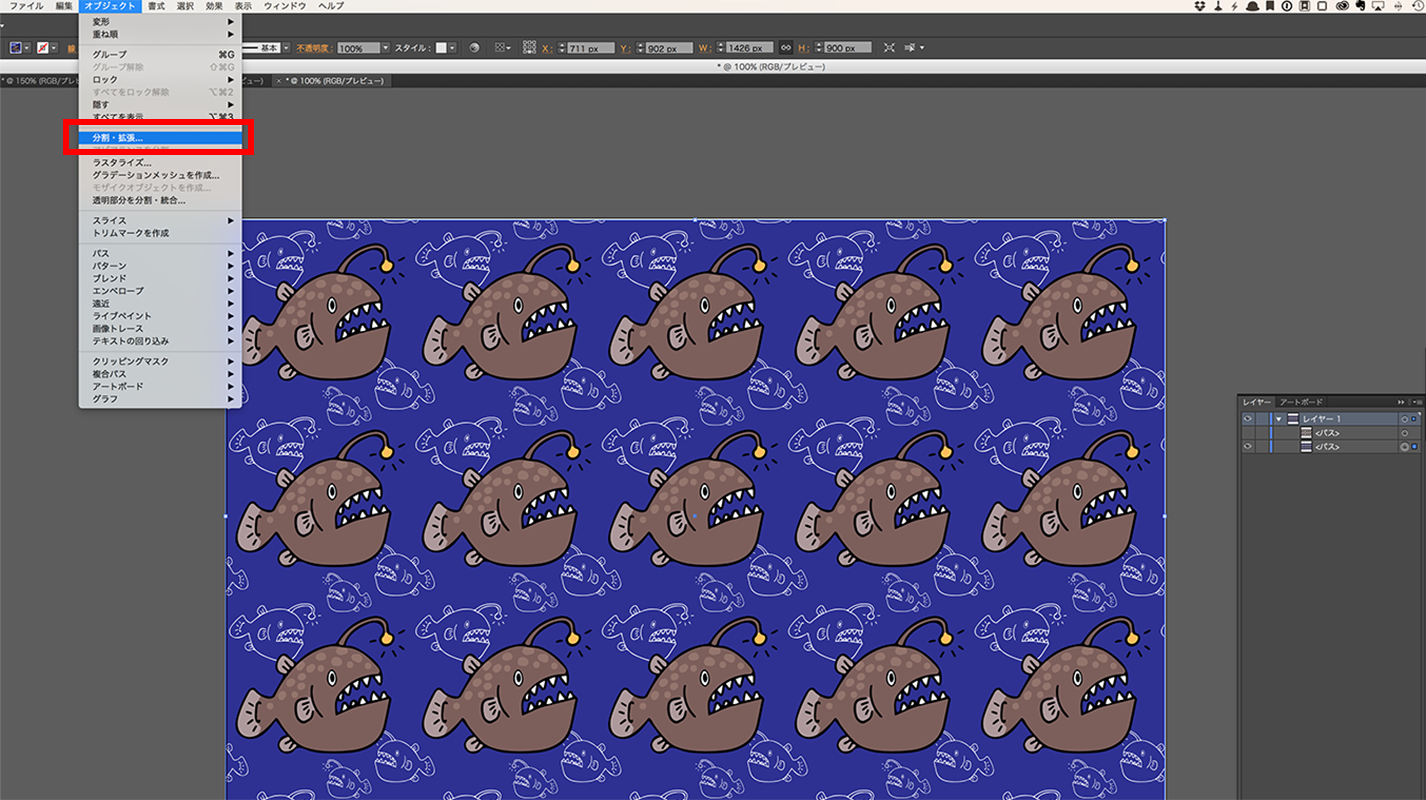
分割拡張するとパターンがそれぞれ線や塗りのオブジェクトになるので、分割拡張後にパスファインダーで合成等する。

パターンを書き出したら一度チェックしてみるといいかも
IllustratorやPhotoshopなどでパターンを作成したら、書き出したパターンファイルを新規で開いて確認してみてください。
イラレならオブジェクト→パターン→作成、フォトショップならフィルター→その他→スクロールでパターンにした時に隙間等がないかチェックができます(`・ω・´)
また Adobe CC を使用している方なら、AdobeCaptureってモバイルアプリもオススメです!
今回、サンプルで用意したアンコウ柄は手描きイラストをAdobeCaptureを使用してアウトライン化して作成しました。
アンコウ by haruna1221
AdobeCaptureを使用したパターンデザインの作成方法なども、こちらのブログにて紹介したいと思っています!
みなさん、どしどしデザイン登録してみてくださいね!!
パターンデザイン登録方法はこちら